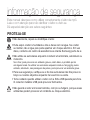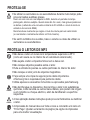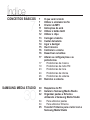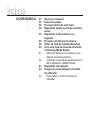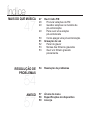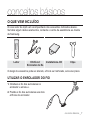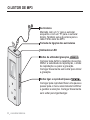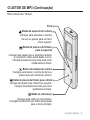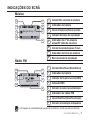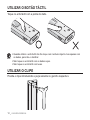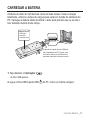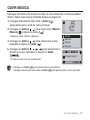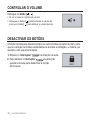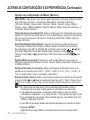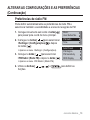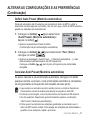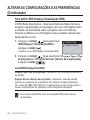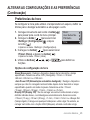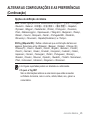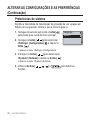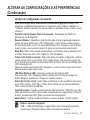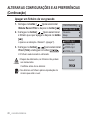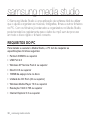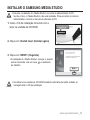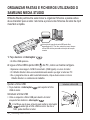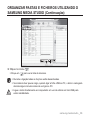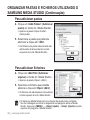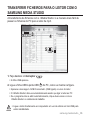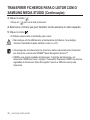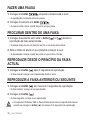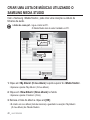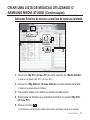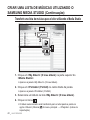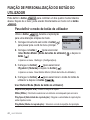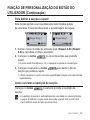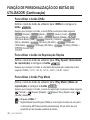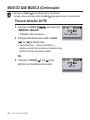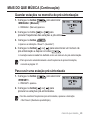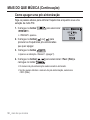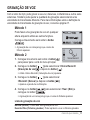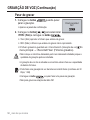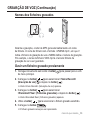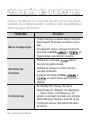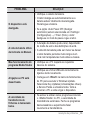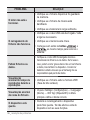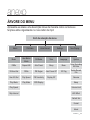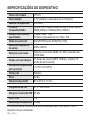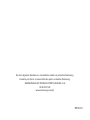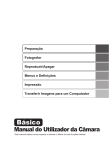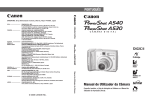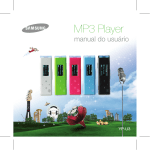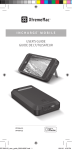Download Samsung Leitor de MP3 YP-U3JQW manual de utilizador
Transcript
leitor de MP3 Manual do utilizador YP-U3 funções do seu novo leitor de MP3 Moderno. Inteligente. Seguro. E muito divertido. O novo leitor de MP3 é tudo isto e muito mais. Muito compacto quase não ocupa espaço no bolso e a sua tecnologia avançada oferece um som de elevada qualidade. Vai adorar este novo leitor de MP3, quando faz exercício, transfere as suas músicas preferidas ou ouve rádio FM. Use-o uma vez e vai pensar como é que conseguiu viver sem ele até agora. UMA INTERFACE FÁCIL DE UTILIZAR! Este leitor de MP3 é um produto com USB integrado o que evita a necessidade de utilizar um cabo USB e oferece uma grande velocidade de transferência de dados e um carregamento muito prático COM O YP-U3 TEM TOTAL LIBERDADE DE ESCOLHA DAS SUAS MÚSICAS FAVORITAS! Pode editar os seus ficheiros de música favoritos na lista de reprodução. EXPANSÃO E COMPATIBILIDADE Além disso, não fica limitado aos ficheiros MP3. Este novo leitor é compatível com os formatos MP3 e WMA. NAVEGAÇÃO COM UM TOQUE! Pode tocar no painel táctil para navegar pelos menus. MAIS TEMPO DE REPRODUÇÃO - MENOR TEMPO DE TRANSFERÊNCIA! Uma bateria totalmente carregada pode proporcionar-lhe 15 horas de música (se utilizar os auriculares). Os tempos de transferência são menores. Com a capacidade USB 2.0, o leitor é muito mais rápido do que os modelos com USB 1.1. UMA EXCELENTE ACÚSTICA O novo leitor de MP3 integra a tecnologia de som única DNSe (Digital Natural Sound engine) da Samsung™ criada para oferecer um som mais rico e profundo e proporcionar uma audição com uma qualidade incrível. TOTAL INTEGRAÇÃO ENTRE FORMA E FUNÇÕES É agradável ao tacto e bonito. Mas também é fácil de manejar e utilizar. informação de segurança O que significam os ícones e sinais deste manual do utilizador: Indica que existe o risco de morte ou ferimentos graves. AVISO CUIDADO Indica que existe o risco potencial de ferimentos ou danos materiais. CUIDADO Para reduzir o risco de incêndio, explosão, choque eléctrico ou ferimentos quando utilizar o leitor de MP3, respeite as precauções básicas de segurança seguintes: NOTA Indica que existem sugestões ou páginas de referência que podem ser úteis para utilizar o leitor. NÃO tente. NÃO desmonte. NÃO toque. Siga rigorosamente as instruções. Desligue a ficha da tomada de corrente. Contacte o centro de assistência para obter ajuda. Estes sinais de aviso existem para evitar ferir o utilizador ou as outras pessoas. Respeite-os rigorosamente. Depois de ler esta secção, guarde-a num local seguro para consultas futuras. informação de segurança Este manual descreve como utilizar correctamente o leitor de mp3. Leia-o com atenção para não danificar o leitor ou ferir-se. Dê especial atenção aos avisos seguintes: PROTEJA-SE Não desmonte, repare ou modifique o leitor. CUIDADO CUIDADO Evite expor o leitor à humidade e não o deixe cair na água. Se o leitor se molhar, não o ligue pois pode apanhar um choque eléctrico. Em vez disso, contacte um centro de assistência ao cliente Samsung perto de si. Não utilize os auriculares enquanto conduzir uma bicicleta, automóvel ou motociclo. Se o fizer, pode provocar um acidente grave e, além disso, é proibido por lei em alguns locais. Se utilizar os auriculares enquanto anda ou faz jogging numa estrada, sobretudo, nas passagens de peões, pode provocar um acidente grave. Para sua segurança, verifique se o fio dos auriculares não fica preso no braço ou noutros objectos enquanto faz exercício ou anda. Tome cuidado quando utilizar o leitor com a ficha USB puxada para fora. O conector metálico USB pode provocar ferimentos. AVISO Não guarde o leitor em locais húmidos, com pó ou fuligem, porque esses ambientes podem provocar um incêndio ou choque eléctrico. PROTEJA-SE AVISO Se utilizar os auriculares ou os auscultadores durante muito tempo pode provocar lesões auditivas graves. Ouvir um som com um nível superior a 85db, durante um período de tempo prolongado, afecta a audição. Quanto mais alto for o som, mais graves podem ser as lesões (a altura de uma conversa normal é de 50 a 60db e o nível de ruído na estrada é de cerca de 80db). Recomenda-se vivamente que regule o nível de volume para um valor médio (o nível médio é normalmente inferior a 2/3 do máximo). Se sentir zumbidos nos ouvidos, baixe o volume ou deixe de utilizar os auriculares ou auscultadores. PROTEJA O LEITOR DE MP3 Não deixe o leitor em locais com temperaturas superiores a 35°C (como um sauna ou no interior de um automóvel estacionado). Não sujeite o leitor a impactos fortes nem o deixe cair. Não coloque objectos pesados sobre o leitor. Evite a entrada de poeiras ou outras partículas no interior do leitor. Não coloque o leitor junto de objectos magnéticos. Faça sempre uma cópia de segurança dos dados importantes. A Samsung não é responsável pela perda dos dados. Utilize apenas os acessórios fornecidos ou aprovados pela Samsung. Não borrife água no dispositivo. Nunca limpe o leitor com substâncias químicas, como benzina ou outras mais voláteis, pois podem dar origem CUIDADO a um incêndio ou choque eléctrico, além de danificarem a superfície respectiva. CUIDADO NOTA A não aplicação destas instruções pode provocar ferimentos ou danificar o leitor. A impressão do manual deve ser feita a cores e colocando um visto em “Fit to Page” (Ajustar ao tamanho da página) na opção de impressão para uma melhor visualização. Índice CONCEITOS BÁSICOS 7 7 7 8 11 12 12 13 14 14 15 16 16 17 17 19 23 24 26 29 SAMSUNG MEDIA STUDIO 30 30 31 32 34 34 35 O que vem incluído Utilizar o enrolador do fio O leitor de MP3 Indicações do ecrã Utilizar o botão táctil Utilizar o clipe Carregar a bateria Cuidar da bateria Ligar e desligar Ouvir música Controlar o volume Desactivar os botões Alterar as configurações e as preferências Preferências de música Preferências de rádio FM Preferências de hora Preferências de idioma Preferências do sistema Reiniciar o sistema Requisitos do PC Instalar o Samsung Media Studio Organizar pastas e ficheiros utilizando o Samsung Media Studio Para adicionar pastas Para adicionar ficheiros Transferir ficheiros para o leitor com o Samsung Media Studio Índice OUVIR MÚSICA 37 37 38 38 38 38 39 39 40 41 42 43 44 44 Ouvir por categoria Fazer uma pausa Procurar dentro de uma faixa Reproduzir desde o princípio da faixa actual Reproduzir a faixa anterior ou seguinte Procurar um ficheiro de música Voltar ao ecrã de reprodução actual Criar uma lista de músicas utilizando o Samsung Media Studio Adicionar ficheiros de música a uma lista de músicas existente Transferir uma lista de músicas para o leitor utilizando o Media Studio Reproduzir uma playlist Função de personalização do botão do utilizador Para definir o modo de botão de utilizador Índice MAIS DO QUE MÚSICA 47 47 48 49 49 50 51 52 53 53 RESOLUÇÃO DE PROBLEMAS Ouvir rádio FM Procurar estações de FM Guardar estações na memória de pré-sintonização Para ouvir uma estação pré-sintonizada Como apagar uma pré-sintonização Gravação de voz Parar de gravar Nomes dos ficheiros gravados Ouvir um ficheiro gravado previamente 54 Resolução de problemas 57 58 59 Árvore do menu Especificações do dispositivo Licença 54 ANEXO 57 conceitos básicos O QUE VEM INCLUÍDO O novo leitor de mp3 vem acompanhado dos acessórios indicados abaixo. Se faltar algum destes elementos, contacte o centro de assistência ao cliente da Samsung. Leitor Ohrhörer/ Enrolador do fio Installations-CD Clipe O design dos acessórios pode ser alterado, a fim de ser melhorado, sem aviso prévio. UTILIZAR O ENROLADOR DO FIO 1. Introduza o fio dos auriculares no enrolador e enrole-o. 2. Prenda o fio dos auriculares aos dois orifícios do enrolador. conceitos básicos _ 7 O LEITOR DE MP3 Auriculares Marcado com um “L” para o auricular esquerdo e com um “R” para o auricular direito. Também serve de antena para o rádio FM do leitor de MP3. Tomada de ligação dos auriculares Indicadores LED Botão de utilizador/gravação Carregar para definir a repetição da secção, DNSe, a velocidade de reprodução, o modo de reprodução ou parar a gravação. Carregar brevemente sem soltar para iniciar a gravação. Botão ligar e reproduzir/pausa Carregar para reproduzir/fazer uma pausa e passar para o menu seleccionado/confirmar e guardar a selecção. Carregar brevemente sem soltar para ligar/desligar. 8 _ conceitos básicos O LEITOR DE MP3 (Continuação) Estes botões são ‘Tácteis’. Ecrã Botão de aumento do volume Carregar para aumentar o volume de som ou passar para um item/ menu superior. Botão de procura de ficheiro para a esquerda Carregar para passar para a faixa/menu anterior ou reproduzir a faixa actual desde o início. Carregar brevemente sem soltar para varrer rapidamente as faixas. Botão de redução do volume Carregar para baixar o volume de som ou passar para um item/menu inferior. Botão de procura de ficheiro para a direita Carregar para passar para a faixa/menu seguinte. Carregar brevemente sem soltar para varrer rapidamente as faixas. Botão de retrocesso Carregar para voltar ao ecrã anterior. Carregar brevemente sem soltar para passar para o menu principal. conceitos básicos _ 9 O LEITOR DE MP3 (Continuação) Interruptor Hold (bloqueio) Carregar na direcção da seta para bloquear as funções do botão. Ficha USB Microfone Gancho do clipe 10 _ conceitos básicos Interruptor USB Faz deslizar a ficha USB para dentro e para fora INDICAÇÕES DO ECRÃ Música 5 6 7 1 Indicador DNSe, velocidade de reprodução 2 2 Indicador de bateria 3 3 Indicador de Repetição A-B, Modo de reprodução 4 Indicador do tempo de reprodução 5 Indicador do nº da música actual/Nº total de músicas 6 Indicador de reprodução/pausa, Procura 7 Indicador do título da música 8 Barra de estado da reprodução 1 Indicador Mono/Stereo (Mono/Estéreo) 2 Indicador de bateria 3 Indicador da frequência actual (MHz) 4 Indicador RDS 5 Indicador de número pré-sintonização 6 Indicador de rádio FM 7 Indicador Manual/Preset (Manual/Pré-sintonização) 8 Indicador de localização da frequência 1 Singer-Song 1 8 4 Rádio FM 5 1 6 2 7 BBC R2 3 8 4 As imagens do ecrã destinam-se apenas a fins ilustrativos. O ecrã real pode ser diferente. NOTA conceitos básicos _ 11 UTILIZAR O BOTÃO TÁCTIL Toque no ecrã táctil com a ponta do dedo. NOTA Quando utilizar o ecrã táctil não lhe toque com nenhum objecto mas apenas com os dedos, para não o danificar. Não toque no ecrã táctil com os dedos sujos. Não toque no ecrã táctil com luvas. UTILIZAR O CLIPE Prenda o clipe introduzindo a peça saliente no gancho respectivo. 12 _ conceitos básicos CARREGAR A BATERIA A bateria do leitor de mp3 demora cerca de duas horas e meia a carregar totalmente, embora o tempo de carga possa variar em função do ambiente do PC. Carregue a bateria antes de utilizar o leitor pela primeira vez ou se não o tiver utilizado durante muito tempo. Indicações do ecrã USB ligado A carregar... Carregamento completo 2 A direcção de inserção da porta USB pode diferir, dependendo do PC. Por isso, antes de a inserir, observe a ficha USB do leitor para saber a direcção de inserção correcta. 1 1. Faça deslizar o interruptor . A ficha USB aparece. 2. Ligue a ficha USB à porta USB ( ) do PC, como se mostra na figura. conceitos básicos _ 13 CUIDAR DA BATERIA A bateria dura mais tempo se respeitar as indicações fornecidas para cuidar dela e a guardar. • Recarregue e guarde a bateria num local com uma temperatura entre 5°C~35°C. • Não a sobrecarregue (mais de 12 horas). Um carregamento ou descarregamento excessivo pode encurtar a vida útil da bateria. • O tempo de vida da bateria vai encurtando à medida que o tempo passa, já que é um consumível. NOTA Se carregar o leitor enquanto estiver ligado a um computador laptop, verifique se a bateria do laptop também está totalmente carregada ou se o laptop está ligado à fonte de alimentação. LIGAR E DESLIGAR Ligar Carregue brevemente sem soltar o botão . O dispositivo é ligado. Desligar Carregue brevemente sem soltar o botão Singer-Song 1 . O dispositivo é desligado. NOTA O dispositivo é automaticamente desligado quando nenhum botão for carregado num determinado período de tempo no modo de pausa. A programação de fábrica para <Auto Power Off> (Desligar automático) é de 1 minuto, mas pode alterar este período de tempo. Para mais informações, consulte a página 23. 14 _ conceitos básicos OUVIR MÚSICA Carregue os ficheiros de música no leitor de mp3 utilizando o Samsung Media Studio. Saiba mais acerca do Media Studio na página 30. 1. Carregue brevemente sem soltar o botão [ para passar para o ecrã do menu principal. ] 2. Carregue no botão [ , ] para seleccionar <Music> (Música) e depois no botão [ ]. Aparece a lista <Music> (Música). 3. Carregue no botão [ , ] para seleccionar a lista desejada e depois no botão [ ]. 4. Carregue no botão [ , , , ] para seleccionar o ficheiro que quer reproduzir e depois no botão . A música começa a ser reproduzida. NOTA Music Artists Albums Songs Genres Singer-Song 1 Carregue no botão [ ] para passar para o ecrã anterior. Carregue brevemente sem soltar o botão [ ] para passar para o menu principal. conceitos básicos _ 15 CONTROLAR O VOLUME Carregue no botão [ , ]. Irá ver o ícone do controlo de volume. Carregue no botão [ ] para aumentar o volume de som ou no botão [ ] para diminuir o volume de som. DESACTIVAR OS BOTÕES A função de bloqueio desactiva todos os outros botões do leitor de mp3, para que se carregar num deles acidentalmente durante a utilização, a música, por exemplo, não seja interrompida. 1. Empurre o interruptor na direcção da seta. na direcção 2. Faça deslizar o interruptor oposta à da seta para desactivar a função de bloqueio. 16 _ conceitos básicos Hold! ALTERAR AS CONFIGURAÇÕES E AS PREFERÊNCIAS O leitor de mp3 vem com as configurações e preferências que foram programadas na fábrica, mas pode alterar os valores pré-programados para personalizar o leitor. NOTA Carregue no botão [ ] para passar para o ecrã anterior. Carregue brevemente sem soltar o botão [ ] para passar para o menu principal. Preferências de música 1. Carregue brevemente sem soltar o botão [ para passar para o ecrã do menu principal. ] 2. Carregue no botão [ , ] para seleccionar <Settings> (Configurações) e depois no botão [ ]. Aparece o menu <Settings> (Configurações). 3. Carregue no botão [ , ] para seleccionar <Music> (Música) e depois no botão [ ]. Music User Button Mo.. FM Radio Time DNSe 3D-User Set User EQ Set Play Mode Aparece o menu <Music> (Música). 4. Utilize os botões [ , , , configurações que preferir. Carregue no botão [ Carregue no botão [ menu. Carregue no botão [ actual. NOTA ]e para escolher as ] para passar para o item anterior. ] para passar para o item seguinte/seleccionar o , ] ara percorrer para cima ou para baixo o menu Se o ecrã <Settings> (Configurações) estiver aberto e não carregar em nenhum botão durante cerca de 40 segundos, perde as configurações que não tenham sido guardadas e o leitor volta à função anterior. conceitos básicos _ 17 ALTERAR AS CONFIGURAÇÕES E AS PREFERÊNCIAS (Continuação) Opções de configuração de Music (Música) DNSe (DNSe) : Seleccione o som correcto para cada género de música. Pode seleccionar entre <3D-User> (3D-Utiliz.), <3D-Studio> (3D-Estúdio), <3D-Stage> (3D-Palco), <3D-Club> (3D-Bar), <Concert Hall>, <Normal>, <Rock>, <House> (Casa), <Dance> (Dança), <Jazz>, <Ballad> (Balada), <Rhythm & Blues> (R&B), <Classical> (Clássico), ou <User EQ> (EQ do utilizador). 3D-User Set (Conjunto do utilizador 3D) : Define um efeito de som 3D e melhoria dos graves para o Utilizador 3D. <3D> pode ser definido entre 0~5 níveis e <Bass Enhance> (Aumento dos sons graves) entre 0~3 níveis. Se seleccionar <3D-User Set> (Conjunto do Utilizador 3D), <DNSe> muda para <3D-User> (3D-Utiliz.). User EQ Set (Definição EQ do utilizador) : Selecciona um efeito de som (EQ). Se seleccionar <User EQ Set> (Definição EQ do utilizador), <DNSe> muda para <User EQ> (EQ do utilizador). Nas configurações <User EQ Set> (Definição EQ do utilizador), utilize o botão [ , , , ] para seleccionar a Definição EQ do utilizador desejada e depois carregue no botão . Carregue no botão [ ] ou [ ] para seleccionar <YES> (Sim) e depois no botão para guardar. Play Mode (Modo de reprodução) : Seleccione o modo de reprodução como, por exemplo, as definições de repetição.Seleccione entre <Normal> <Repeat> (Repetir) <Repeat One> (Repetir uma) e <Shuffle> (Misturar). Play Speed (Velocidade de reprodução) : Regule a velocidade de reprodução de música ou de gravação de voz. Seleccione entre <x0.7>, <x0.8>, <x0.9>, <x1.0>, <x1.1>, <x1.2>, ou <x1.3>. (Quanto maior o número, mais rápida é a reprodução.) Skip Interval (Saltar intervalo) : Defina o comprimento do segmento que o ficheiro vai saltar quando carregar no botão [ ] ou [ ] durante a reprodução. Seleccione entre <1 Track> (1 Faixa), <3 sec> (3 seg), <5 sec> (5 seg), <7 sec> (7 seg), <10 sec> (10 seg), <30 sec> (30 seg) ou <1 min> (1 min.) NOTA Se o ficheiro tiver sido desenvolvido com uma velocidade de transmissão variável, o comprimento real do intervalo a saltar pode não ser exactamente o que seleccionou. A velocidade de reprodução e o intervalo a saltar voltam ao valor por defeito (velocidade de reprodução : x1.0, saltar intervalo : 1 faixa) sempre que ligar o leitor. Se a velocidade de reprodução estiver definida para um valor diferente de x1.0, <DNSe> muda para <Normal>. A velocidade de reprodução ajustada pode diferir da velocidade real, em função do ficheiro. O que é o DNSe? Digital Natural Sound Engine (DNSe) é uma função de efeito de som para os leitores de MP3 18 _ conceitos básicos ALTERAR AS CONFIGURAÇÕES E AS PREFERÊNCIAS (Continuação) Preferências de rádio FM Pode definir automaticamente as preferências de rádio FM e seleccionar também a sensibilidade e a área de recepção de FM. 1. Carregue brevemente sem soltar o botão [ para passar para o ecrã do menu principal. ] 2. Carregue no botão [ , ] para seleccionar <Settings> (Configurações) e depois no botão [ ]. Aparece o menu <Settings> (Configurações). 3. Carregue no botão [ , ] para seleccionar <FM Radio> (Rádio FM) e depois no botão [ ]. Music User Button Mo.. FM Radio Time Auto Preset FM Region FM Sensitivity RDS Display Aparece o menu <FM Radio> (Rádio FM). 4. Utilize os botões [ funções. , , , ]e para definir as conceitos básicos _ 19 ALTERAR AS CONFIGURAÇÕES E AS PREFERÊNCIAS (Continuação) Opções de definição de FM Radio (Rádio FM) Auto Preset (Memória automática) : Procura automaticamente as frequências disponíveis, o que lhe permite encontrar rapidamente uma frequência desejada. ► página 21 FM Region (Região FM) : Pode mudar a definição de uma região de FM para preparar uma viagem para fora do país. Seleccione entre <Korea/US> (Coreia/ EUA), <Japan> (Japão) ou <Other Countries> (Outros Países). FM Sensitivity (Sensibilidade FM) : Para receber mais ou menos frequências de rádio FM, ajuste a opção <FM Sensitivity> (Sensibilidade FM). Seleccione entre <Low> (Baixo), <Middle> (Médio) e <High> (Alto). Se seleccionar <High> (Alto), pode receber mais frequências. RDS Display (Ecrã RDS) : O RDS (Radio Data System – Sistema de Dados de Rádio) fornece a recepção e apresentação de mensagens, como informações sobre a emissão. Seleccione entre <Program Type> (Tipo de programa) ou <Program Service> (Serviço de programação). ► página 22 Gama de frequências por região NOTA - Korea(Coreia)/USA (EUA): Procure frequências FM em leitores de 100 kHz entre 87,5 MHz~108,0 MHz. - Japan (Japão): Procure frequências FM em leitores de 100 kHz entre 76,0 MHz~108,0 MHz. - Other Country(Outro país): Procure frequências FM em leitores de 50 kHz entre 87,50 MHz~108,00 MHz. A região FM pode ser eliminada ou alterada consoante a região de destino do leitor. As frequências de rádio previamente guardadas são apagadas se mudar a <FM Region> (Região FM) no leitor. 20 _ conceitos básicos ALTERAR AS CONFIGURAÇÕES E AS PREFERÊNCIAS (Continuação) Definir Auto Preset (Memória automática) Pode pré-sintonizar até 20 estações na memória do leitor de MP3 e voltar a chamá-las tocando apenas num botão. Isto faz com que o leitor de MP3 localize e guarde as estações automaticamente. 1. Carregue no botão [ , ] para seleccionar <Auto Preset> (Memória automática) e depois no botão [ ]. Aparece a janela Auto Preset Confirm (Confirmação da pré-sintonização automática). 2. Carregue no botão [ carregue no botão , Auto Preset... ] para seleccionar <Yes> (Sim) e . Aparece a mensagem <Auto Preset....> (Memória automática….) e são memorizadas automaticamente até 20 frequências. Carregue no botão [ , ] para ir para a frequência pré-sintonizada desejada. Cancelar Auto Preset (Memória automática) Se quiser cancelar a pré-sintonização automática, carregue num botão qualquer durante o processo. A pré-sintonização automática é cancelada e só são guardadas as frequências sintonizadas até esse ponto. NOTA Ligue sempre os auriculares ao leitor quando procura ou sintoniza frequências. Os auriculares servem de antena para detectar a recepção de rádio FM. Em áreas com má recepção, o leitor não pode localizar uma frequência de FM disponível. Se não existirem frequências pré-sintonizadas, aparece a indicação <No Preset> (Nenhuma predefinição). Pode querer re-sintonizar as estações guardadas se tencionar ouvir o leitor de MP3 noutra cidade. Para apagar as estações pré-sintonizadas e guardar novas estações, repita o processo. conceitos básicos _ 21 ALTERAR AS CONFIGURAÇÕES E AS PREFERÊNCIAS (Continuação) Para definir RDS Display (Visualização RDS) O RDS (Radio Data System – Sistema de Dados de Rádio) fornece a recepção e apresentação de mensagens, tais como informações sobre a emissão. As informações sobre o programa, tais como Notícias, Desporto ou Música ou as informações sobre a estação emissora são apresentadas no ecrã. 1. Carregue no botão [ , ] para seleccionar <RDS Display> (Visualização RDS) e carregue no botão [ ]. Program Type Program Service Aparece o menu RDS Display (Visualização RDS). 2. Carregue no botão [ , ] para seleccionar <Program Type> (Tipo de programa) ou <Program Service> (Serviço de programação) e depois no botão . Lista RDS Display (Ecrã RDS) Program Type (Tipo de programas) : Apresenta o tipo de programa que está a ser emitido. Program Service (Serviço de programas) : Apresenta o nome da estação emissora e é composto por 8 caracteres. Se começar a receber informações PS, o nome PS (BBC, AFO, NDR, etc.) é apresentado no visor. Se não estiver a receber as informações PS, aparece no ecrã a frequência FM original. NOTA Se a força do sinal FM for fraca, as informações RDS podem não ser apresentadas. 22 _ conceitos básicos ALTERAR AS CONFIGURAÇÕES E AS PREFERÊNCIAS (Continuação) Preferências da hora Se configurar a hora pode utilizar o temporizador em espera, definir os limites para o desligar automático e até apagar o ecrã. 1. Carregue brevemente sem soltar o botão [ para passar para o ecrã do menu principal. 2. Carregue no botão [ , ] para seleccionar <Settings> (Configurações) e depois no botão [ ]. ] Music User Button Mo.. FM Radio Time Aparece o menu <Settings> (Configurações). 3. Carregue no botão [ , ] para seleccionar <Time> (Hora) e depois no botão [ ]. Aparece o menu <Time> (Hora). 4. Utilize os botões [ funções. , , , ]e para definir as Opções de configuração da hora Sleep (Em espera) : Desliga o dispositivo depois de ter decorrido o tempo especificado. Seleccione entre <Off> (Desligado) <15 min > <30 min> <60 min> <90 min> ou <120 min>. Auto Power Off (Alimentação automática desligada) : Desliga o dispositivo sempre que não for carregado nenhum botão depois de ter decorrido o tempo especificado quando em modo de pausa. Seleccione entre <15 sec> (15 seg), <30 sec> (30 seg), <1 min>, <3 min> ou <5 min>. Display Off (Display Off) : Se não carregar em nenhum botão durante o tempo definido indicado abaixo, o ecrã desliga-se automaticamente. Seleccione entre <15 sec> (15 seg.), <30 sec> (30 seg.), <1 min>, <3 min> <5 min> ou <Always On> (Sempre ligado). Carregue em qualquer botão para o voltar a ligar. No entanto, se carregar num botão com a função HOLD (Bloqueio) activada o ecrã não se liga. conceitos básicos _ 23 ALTERAR AS CONFIGURAÇÕES E AS PREFERÊNCIAS (Continuação) Preferências de idioma Os menus do leitor de mp3 podem aparecer num de vários idiomas. 1. Carregue brevemente sem soltar o botão [ para passar para o ecrã do menu principal. ] Language System 2. Carregue no botão [ , ] para seleccionar <Settings> (Configurações) e depois no botão [ ]. Aparece o menu <Settings> (Configurações). 3. Carregue no botão [ , ] para seleccionar <Language> (Idioma) e depois no botão [ ]. Aparece o menu <Language> (Idioma). 4. Utilize os botões [ funções. 24 _ conceitos básicos , , , ]e para definir as ALTERAR AS CONFIGURAÇÕES E AS PREFERÊNCIAS (Continuação) Opções de definição do idioma Menu : Defina a língua para o menu. Seleccione entre <English>, <한국어>, <Français>, <Deutsch>, <Italiano>, <日本語>, <汉语(简体)>, <漢語(繁體)>, <Español>, <Русский>, <Magyar>, <Nederlands>, <Polski>, <Português> , <Svenska>, <ไทย>, <Bahasa inggris>, <Український>, <Tiếng Anh>, <Bulgarian>, <Česky>, <Dansk>, <Soumi>, <Ελληνικά>, <Norsk>, <Português BR>, <Română>, <Slovensky>, <Slovenski>, <Español(Castellano)> e <Türkçe>. ID3-Tag (Etiqueta ID3) : Defina o idioma em que a informação da faixa vai aparecer. Seleccione entre <Afrikaans>, <Basque>, <Catalan>, <Chinese (S)>, <Chinese(T)>, <Czech>, <Danish>, <Dutch>, <English>, <Estonian>, <Finnish>, <French>, <German>, <Greek>, <Hrvatski>, <Hungarian>, <Icelandic>, <Italian>, <Japanese>, <Korean>, <Norwegian>, <Polish>, <Portuguese>, <Romany>, <Russian>, <Slovak>, <Slovene>, <Spanish>, <Swedish>, <Turkish> <Vietnamese>, <Thai>, <Indonesian>, <Ukrainian>, <Bulgarian> e <Romanian>. As línguas suportadas podem ser alteradas ou adicionadas. NOTA O que é o Tag ID3? São as informações relativas a uma música que estão anexadas ao ficheiro de música, como o nome, artista, álbum, ano, género e comentários. conceitos básicos _ 25 ALTERAR AS CONFIGURAÇÕES E AS PREFERÊNCIAS (Continuação) Preferências do sistema Escolha a Velocidade de transmissão de gravação de voz, apague um ficheiro de voz gravado, retome o que é correcto para si. 1. Carregue brevemente sem soltar o botão [ para passar para o ecrã do menu principal. ] Language System 2. Carregue no botão [ , ] para seleccionar <Settings> (Configurações) e depois no botão [ ]. Aparece o menu <Settings> (Configurações). 3. Carregue no botão [ , ] para seleccionar <System> (Sistema) e depois no botão [ ]. Aparece o menu <System> (Sistema). 4. Utilize os botões [ funções. 26 _ conceitos básicos , , , ]e para definir as ALTERAR AS CONFIGURAÇÕES E AS PREFERÊNCIAS (Continuação) Opções de configuração do sistema Voice Recording Bit Rate (Velocidade de transmissão de gravação de voz): Pode seleccionar a qualidade da gravação de voz. Seleccione entre <32kbps> <64kbps> ou <128kbps>. (Quanto mais alto for o número melhor é a qualidade do som e maior se torna o ficheiro.) Delete Record File (Apagar ficheiro de gravação) : Pode apagar um ficheiro de gravação de voz. ► página 28 Resume (Retomar) : Especifica o ponto de início para retomar a reprodução depois de parada. Se estiver definido para <Off> (Desactivado), o último ficheiro ouvido começa a ser reproduzido desde o início. Se estiver definido para <On> (Activado), o último ficheiro ouvido começa a ser reproduzido a partir do ponto em que foi parado anteriormente. Beep (Bip) : Define como activado ou desactivado o sinal sonoro para as operações com os botões. Seleccione entre <On> (Ligado) ou <Off> (Desligado). Volume Limit (Limite de volume) : Pode evitar danos de audição configurando o limite do volume quando utiliza os auriculares. <On> (Ligado) limita o nível de volume máximo até 20. O nível de volume máximo quando Volume Limit (Limite de Volume) está definido para <Off> (Desligado) é 40. Mesmo que tenha seleccionado <Off> (Desligado), o volume volta a 20 para evitar lesões auditivas quando voltar a ligar o leitor. LED Effect (Efeito do LED) : Seleccione o efeito de iluminação do LED. Seleccione entre <Off> (Desligado) <Button> (Botão) (activa quando se carrega num botão) <Random> (Aleatório) ou <Always on> (Sempre acesso) Default Set (Config. Inicial) : Repõe todas as definições no valor predefinido. Seleccione entre <YES> (Sim) ou <NO> (Não). <YES> (Sim) inicializa com os valores predefinidos. <NO> cancela os valores predefinidos. Format (Formatar) : Formata a memória interna. Seleccione entre <YES> (Sim) ou <NO> (Não). Se seleccionar <YES> (Sim) formata a memória interna e apaga todos os ficheiros do leitor. Se seleccionar <NO> (Não) não formata a memória interna. About (Sobre) : Verifica a versão do firmware, o número de faixas, memória restante. NOTA Sobre a memória integrada 1GB = 1.000.000.000 bytes: a capacidade real de formatação pode ser menor, pois o firmware interno utiliza uma parte da memória. conceitos básicos _ 27 ALTERAR AS CONFIGURAÇÕES E AS PREFERÊNCIAS (Continuação) Apagar um ficheiro de voz gravado 1. Carregue no botão [ , ] para seleccionar <Delete Record File> e depois no botão [ ]. 2. Carregue no botão [ , ] para seleccionar o ficheiro que quer apagar e depois no botão [ ]. Aparece a indicação <Delete?> (Apagar?). 3. Carregue no botão [ , ] para seleccionar <Yes> (Sim) ecarregue no botão . Voice Recording .. Delete Record F.. Resume Beep V0001.mp3 V0002.mp3 V0003.mp3 V0004.mp3 O ficheiro seleccionado é eliminado. CUIDADO NOTA Depois de eliminados, os ficheiros não podem ser restaurados. Confirme antes de os eliminar. Se eliminar um ficheiro pára a reprodução da música que está a ouvir. 28 _ conceitos básicos Delete? REINICIAR O SISTEMA Se o leitor de mp3 não se ligar, não reproduzir a música ou não for reconhecido pelo computador quando o ligar, tem de reiniciar o sistema. 1 2 Faça deslizar o interruptor na direcção da seta. Carregue brevemente sem soltar os botões e ao mesmo tempo, para reiniciar o sistema. O sistema é iniciado. A função de reposição não elimina as informações de tempo e os dados guardados na memória Integrada. conceitos básicos _ 29 samsung media studio O Samsung Media Studio é uma aplicação de software fácil de utilizar que o ajuda a organizar as músicas, fotografias, filmes e outros ficheiros no PC. Com os ficheiros já ordenados e organizados no Media Studio, pode transferi-los rapidamente para o leitor de mp3 sem ter procurar em todo o disco rígido o ficheiro correcto. REQUISITOS DO PC Para instalar e executar o Media Studio, o PC tem de respeitar as especificações mínimas seguintes: • Pentium 300MHz ou superior • USB Port 2.0 • Windows XP Service Pack 2 ou superior • DirectX 9.0 ou superior • 100MB de espaço livre no disco • Unidade de CD Rom (2X ou superior) • Windows Media Player 10.0 ou superior • Resolução 1024 X 768 ou superior • Internet Explorer 6.0 ou superior 30 _ samsung media studio INSTALAR O SAMSUNG MEDIA STUDIO CUIDADO Execute o instalador do <Media Studio> na conta do administrador do PC. Se não o fizer, o <Media Studio> não será instalado. Para encontrar a conta de administrador, consulte o manual de utilizador do PC. 1. Insira o CD de instalação fornecido com o leitor na unidade de CD-ROM. 2. Clique em <Install now> (Instalar agora). 3. Clique em <NEXT> (Seguinte). A instalação do <Media Studio> começa e, quando estiver concluída, cria um ícone no ambiente de trabalho. Next > CUIDADO Se utilizar uma unidade de CD-ROM instalada verticalmente tenha cuidado ao carregar/retirar o CD de instalação. samsung media studio _ 31 ORGANIZAR PASTAS E FICHEIROS UTILIZANDO O SAMSUNG MEDIA STUDIO O Media Studio permite-lhe seleccionar e organizar ficheiros e pastas antes de as transferir para o leitor. Isto torna a procura dos ficheiros do leitor de mp3 mais fácil e rápida. 2 A direcção de inserção da porta USB pode diferir, 1 1. Faça deslizar o interruptor dependendo do PC. Por isso, antes de a inserir, observe a ficha USB do leitor para saber a direcção de inserção correcta. . A ficha USB aparece. 2. Ligue a ficha USB à porta USB ( ) do PC, como se mostra na figura. Aparece a mensagem <USB Connected> (USB ligado) no visor do leitor. O <Media Studio> abre-se automaticamente assim que ligar o leitor ao PC Se o programa não se abrir automaticamente, clique duas vezes no ícone <Media Studio> no ambiente de trabalho. Ejectar a ficha USB Faça deslizar o interruptor USB do leitor. Introduzir a ficha USB para ejectar a ficha 2 Introduzir a ficha USB Volte a empurrar a ficha USB para dentro do leitor enquanto faz deslizar o interruptor . Certifique-se de que empurra sem soltar o interruptor quando liga a ficha USB ao leitor. Se não o CUIDADO fizer, pode danificar o leitor. 32 _ samsung media studio 1 ORGANIZAR PASTAS E FICHEIROS UTILIZANDO O SAMSUNG MEDIA STUDIO (Continuação) [YP-U3[MTP]] [YP-U3[MTP]] 3. Clique no ícone Clique em . para ver a lista de músicas. Durante a ligação todas as funções estão desactivadas. NOTA CUIDADO Se a bateria tiver pouca carga, quando ligar a ficha USB ao PC, o leitor é carregado durante alguns minutos antes de se ligar ao PC. Ligue o leitor directamente ao computador em vez de utilizar um hub USB para evitar instabilidade. samsung media studio _ 33 ORGANIZAR PASTAS E FICHEIROS UTILIZANDO O SAMSUNG MEDIA STUDIO (Continuação) Para adicionar pastas 4. Clique em <Add Folder> (Adicionar pasta) no fundo do <Media Studio>. Aparece a janela <Open Folder> (Abrir pasta). 5. Seleccione a pasta que pretende adicionar e clique em <OK>. Os ficheiros da pasta seleccionada são adicionados à lista existente no lado esquerdo do ecrã <Media Studio>. Para adicionar ficheiros 4. Clique em <Add File> (Adicionar arquivo) no fundo do <Media Studio>. Aparece a janela <Open> (Abrir). 5. Seleccione os ficheiros que pretende adicionar e clique em <Open> (Abrir). Os ficheiros são adicionados à lista existente no lado esquerdo do ecrã <Media Studio>. NOTA O Samsung Media Studio tem uma função de Ajuda muito completa. Se não conseguir encontrar a resposta à sua pergunta sobre o Media Studio, clique em <MENU> → <Help> (Ajuda) →<Help> (Ajuda) na parte superior do programa <Media Studio>. 34 _ samsung media studio TRANSFERIR FICHEIROS PARA O LEITOR COM O SAMSUNG MEDIA STUDIO A transferência de ficheiros com o <Media Studio> é a maneira mais fácil de passar os ficheiros do PC para o leitor de mp3. [YP-U3[MTP]] 3 4 [YP-U3[MTP]] 5 1. Faça deslizar o interruptor . A ficha USB aparece. 2. Ligue a ficha USB à porta USB ( ) do PC, como se mostra na figura. Aparece a mensagem <USB Connected> (USB ligado) no visor do leitor. O <Media Studio> abre-se automaticamente assim que ligar o leitor ao PC Se o programa não se abrir automaticamente, clique duas vezes no ícone <Media Studio> no ambiente de trabalho. CUIDADO Ligue o leitor directamente ao computador em vez de utilizar um hub USB para evitar instabilidade. samsung media studio _ 35 TRANSFERIR FICHEIROS PARA O LEITOR COM O SAMSUNG MEDIA STUDIO (Continuação) 3. Clique no ícone Clique em . para ver a lista de músicas. 4. Seleccione o ficheiro que quer transferir na lista existente no lado esquerdo. 5. Clique no ícone . O ficheiro seleccionado é transferido para o leitor. CUIDADO NOTA Não desligue a ficha USB durante a transferência de ficheiros. Se a desligar durante a transferência pode danificar o leitor ou o PC. A tecnologia de reconhecimento de músicas e dados relacionados são fornecidos por Gracenote e Gracenote CDDBR® Music Recognition ServiceSM. CDDB é uma marca registada da Gracenote. O logótipo da Gracenote e do Gracenote CDDB bem como o logótipo “Powered by Gracenote CDDB” são marcas registadas da Gracenote. Music Recognition Service e MRS são serviços da Gracenote. 36 _ samsung media studio ouvir música Antes de começar! - Ligue os auriculares, em seguida ligue o leitor e verifique a bateria. NOTA Carregue no botão [ ] para passar para o ecrã anterior. Carregue brevemente sem soltar o botão [ ] para passar para o menu principal. OUVIR POR CATEGORIA 2 3 Music Artists Albums Songs Genres 4 Singer-Song 1 1. Carregue brevemente sem soltar o botão [ ] para passar para o ecrã do menu principal. 2. Carregue no botão [ , ] para seleccionar <Music> (Música) e depois no botão [ ]. Aparece a lista <Music> (Música). 3. Carregue no botão [ , ] para seleccionar a lista desejada e depois no botão [ ]. 4. Carregue no botão [ , , , ] para seleccionar o ficheiro que quer reproduzir e depois no botão . A música começa a ser reproduzida. Music List (Lista de músicas) Artists (Artistas) : Reproduzir por artista Albums (Álbuns) : Reproduzir por álbum Songs (Canções) : Para reproduzir por ordem numérica ou alfabética NOTA Genres (Géneros) : Reproduzir por género Playlists (Listas de músicas) : Reproduzir por listas de músicas Os ficheiros de música MP3 e WMA são compatíveis com o leitor. Os ficheiros MP1 ou MP2 que apenas alteraram a extensão para MP3 poderão não ser reproduzidos no leitor. Um ficheiro sem etiqueta ID3 (informações sobre a música) é apresentado como [unknown] (Desconhecido). ouvir música _ 37 FAZER UMA PAUSA 1. Carregue em botão enquanto a música está a tocar. A reprodução da música entra em pausa. 2. Carregue novamente em botão . A música volta a tocar a partir do ponto em que parou. PROCURAR DENTRO DE UMA FAIXA 1. Carregue brevemente sem soltar o botão [ reprodução da faixa seleccionada. ] ou [ ] durante a Começa uma procura em direcção ao fim ou ao início dessa faixa. 2. Solte o botão na altura em que pretende começar a ouvir. A reprodução começa a partir do ponto em que soltou o botão. REPRODUZIR DESDE O PRINCÍPIO DA FAIXA ACTUAL 1. Carregue em botão [ ] após 3 segundos de reprodução. A faixa actual começa a ser reproduzida desde o início. REPRODUZIR A FAIXA ANTERIOR OU SEGUINTE 1. Carregue em botão [ ] em menos de 3 segundos de reprodução. A faixa anterior começa a ser reproduzida. 2. Carregue em botão [ ]. A faixa seguinte começa a ser reproduzida. CUIDADO Ao reproduzir ficheiros VBR, a faixa anterior pode não ser reproduzida mesmo quando se carrega no botão [ ] em menos de 3 segundos de reprodução. 38 _ ouvir música PROCURAR UM FICHEIRO DE MÚSICA 1. Carregue no botão [ ] durante a reprodução da música seleccionada. Aparece a lista de ficheiros da pasta. 2. Carregue no botão [ superior. ] para passar para a pasta 3. Carregue no botão [ , 4. Utilize o botão [ seleccionada. ] para seleccionar a pasta escolhida. ] para passar para a lista de ficheiros da pasta 5. Carregue no botão [ 6. Carregue no botão Singer-Song 1 Singer-Song 2 Singer-Song 3 Singer-Song 4 , ] para seleccionar o ficheiro escolhido. . O ficheiro de música começa a ser reproduzido. VOLTAR AO ECRÃ DA REPRODUÇÃO ACTUAL Pode voltar ao ecrã de reprodução actual, em qualquer altura, enquanto está a utilizar as outras funções. 1. Carregue brevemente sem soltar o botão [ passar para o ecrã do menu principal. ] para Now Playing 2. Carregue no botão [ , ] para seleccionar <Now Playing> (Agora a reproduzir) e depois no botão [ ]. O leitor volta ao ecrã de reprodução actual. ouvir música _ 39 CRIAR UMA LISTA DE MÚSICAS UTILIZANDO O SAMSUNG MEDIA STUDIO Com o Samsung <Media Studio>, pode criar uma colecção ou álbum de ficheiros de áudio. Antes de começar! - Ligue o leitor ao PC. O Media Studio tem de estar instalado no PC. [YP-U3[MTP]] My Album OK 2 1 [YP-U3[MTP]] 3 5 New Album 1. Clique em <My Album> (O meu álbum) na parte superior do <Media Studio>. Aparece a janela <My Album> (O meu álbum). 2. Clique em <New Album> (Novo álbum) no fundo. Aparece a janela <Creation> (Criar). 3. Escreva o título do álbum e clique em [OK]. É criado um novo álbum (lista de músicas) e guardado na secção <My Album> (O meu álbum) do <Media Studio>. 40 _ ouvir música CRIAR UMA LISTA DE MÚSICAS UTILIZANDO O SAMSUNG MEDIA STUDIO (Continuação) Adicionar ficheiros de música a uma lista de músicas existente [YP-U3[MTP]] My PC 1 2 4 My Album 5 3 1. Clique em <My PC> (O meu PC) na parte superior do <Media Studio>. Aparece a janela <My PC> (O meu PC). 2. Clique em <My Album> (O meu álbum) no canto direito da janela. Aparece a janela Album (Álbum). 3. Faça duplo clique num álbum na janela do lado direito. 4. Seleccione os ficheiros que pretende transferir na janela <My PC> (O meu PC). 5. Clique no ícone . Os ficheiros seleccionados são adicionados ao álbum (lista de músicas). ouvir música _ 41 CRIAR UMA LISTA DE MÚSICAS UTILIZANDO O SAMSUNG MEDIA STUDIO (Continuação) Transferir uma lista de músicas para o leitor utilizando o Media Studio [YP-U3[MTP]] 1 [YP-U3[MTP]] My Album 2 Portable 3 4 1. Clique em <My Album> (O meu álbum) na parte superior do <Media Studio>. Aparece a janela <My Album> (O meu álbum). 2. Clique em <Portable> (Portátil) no canto direito da janela. Aparece a janela <Portable> (Portátil). 3. Seleccione um álbum na lista <My Album> (O meu álbum). 4. Clique no ícone . O álbum seleccionado será transferido para o leitor pasta a pasta na do menu principal → <Playlists> (Listas de opção <Music> (Música) reprodução). 42 _ ouvir música REPRODUZIR UMA PLAYLIST Antes de começar! - Consulte as páginas 40~42 para ver como criar e transferir listas de reprodução para o leitor. 1. Carregue brevemente sem soltar o botão [ passar para o ecrã do menu principal. ] para Playlists 2. Carregue no botão [ , ] para seleccionar <Music> (Música) e depois no botão [ ]. Aparece a lista <Music> (Música). 3. Carregue no botão [ , ] para seleccionar <Playlists> (Listas de músicas) e carregue no botão [ ]. Aparecem a(s) <Playlists> (lista(s) de músicas). Se não forem encontradas playlists, aparece a mensagem <No File> (Nenhum arquivo) no ecrã. 4. Carregue em botão [ , ] para seleccionar a lista de músicas que pretende e carregue no botão [ ]. Os ficheiros de música guardados na lista de música seleccionada são apresentados. 5. Carregue em botão [ , ] para seleccionar o ficheiro de música a reproduzir e carregue no botão . A música começa a ser reproduzida. ouvir música _ 43 FUNÇÃO DE PERSONALIZAÇÃO DO BOTÃO DO UTILIZADOR Pode definir o botão para controlar um dos quatro modos listados abaixo. Depois de o fazer, pode aceder directamente ao modo com o botão . Para definir o modo de botão de utilizador Utilize o botão durante a reprodução para uma alteração simples de modo. 1. Carregue brevemente sem soltar o botão [ para passar para o ecrã do menu principal. ] Music User Button Mo.. FM Radio Time 2. Carregue no botão [ , ] para seleccionar <User Button Mode> (Modo de botão do utilizador) botão [ ]. e depois no Aparece o menu <Settings> (Configurações). 3. Carregue no botão [ , ] para seleccionar <System> (Sistema) e depois no botão [ ]. Aparece o menu <User Button Mode> (Modo de botão do utilizador). 4. Carregue no botão [ , ] para seleccionar o modo do botão de utilizador e depois no botão . User Button Mode (Modo de botão de utilizador) Repeat A-B (Repetir A-B) : Define a secção a repetir. DNSe (DNSe) : Permite-lhe seleccionar um efeito de som adequado para a música. Play Speed (Velocidade de reprodução) : Regula a velocidade de reprodução entre rápida e lenta. Play Mode (Modo de reprodução) : Selecciona o modo de repetição da reprodução. 44 _ ouvir música FUNÇÃO DE PERSONALIZAÇÃO DO BOTÃO DO UTILIZADOR (Continuação) Para definir a secção a repetir Esta função permite ouvir repetidamente determinadas partes de uma faixa. É recomendável para a aprendizagem de línguas. 2 3 Singer-Song 1 Singer-Song 1 1. Defina o modo de botão de utilizador para <Repeat A-B> (Repetir A-B) e reproduza o ficheiro escolhido. 2. Carregue no botão repetir. no início da secção que pretende O ponto inicial fica definido e <AJ> aparece na janela de visualização. 3. Carregue novamente no botão secção que pretende repetir. para definir o fim da <AQB> aparece no ecrã e a secção especificada começa a ser reproduzida repetidamente. Como cancelar a repetição de secção Carregue no botão secção. NOTA novamente durante a repetição da A repetição da secção é automaticamente cancelada nos casos indicados a seguir. É definido o ponto inicial da secção a repetir mas o ponto final não é definido antes da faixa actual terminar. ouvir música _ 45 FUNÇÃO DE PERSONALIZAÇÃO DO BOTÃO DO UTILIZADOR (Continuação) Para utilizar o botão DNSe Defina o modo de botão de utilizador para <DNSe> e carregue no botão . Sempre que carregar no botão, o modo DNSe muda pela ordem seguinte (Normal) (Rock) (House) (Casa) (Jazz) (Ballad) (Balada) (Dance) (Dança) (Classical) (Clássico) (User EQ) (Rhythm & Blues) (R&B) (3D-User) (3D-Utiliz.) (3D-Studio) (EQ do utilizador) (3D-Stage) (3D-Palco) (3D-Club) (3D-Bar) (3D-Estúdio) (Concert Hall). Para utilizar o botão de Reprodução Rápida Defina o modo de botão de utilizador para <Play Speed> (Velocidade de reprodução) e carregue no botão . Sempre que carregar no botão, a velocidade de reprodução muda pela ordem seguinte <NOR>, <x1.1>, <x1.2>, <x1.3>, <x0.7>, <x0.8>, <x0.9>. Para utilizar o botão Play Mode Defina o modo de botão de utilizador para <Play Mode> (Modo de reprodução) e carregue no botão . Sempre que carregar no botão, o modo de reprodução muda pela ordem seguinte (Normal) (Repeat) (Repetir) (Repeat One) (Repetir uma) (Shuffle) (Aleatório). NOTA O que é o DNSe? Digital Natural Sound Engine (DNSe) é uma função de efeito de som para os leitores de MP3 desenvolvida pela Samsung. Dá um efeito de som estereofónico de elevada qualidade à música. 46 _ ouvir música mais do que música Com o novo YP-U3 ouve muito mais do que música. Ouve rádio FM, Faz gravações de voz. O leitor de mp3 coloca tudo isto e muito mais na palma da sua mão. OUVIR RÁDIO FM Antes de começar! - Ligue os auriculares, em seguida ligue o leitor e verifique a bateria. NOTA Carregue no botão [ ] para passar para o ecrã anterior. Carregue brevemente sem soltar o botão [ ] para passar para o menu principal. 1. Carregue brevemente sem soltar o botão [ passar para o ecrã do menu principal. 2. Carregue no botão [ , ] para seleccionar <FM Radio> (Rádio FM) e depois no botão . ] para FM Radio A recepção de Rádio FM é iniciada. NOTA Ligue sempre os auriculares ao leitor quando procura ou define frequências. Os auriculares actuam como antena para detectar a recepção de rádios FM. Em áreas com má recepção, o leitor não pode localizar uma frequência de FM disponível. mais do que música _ 47 MAIS DO QUE MÚSICA (Continuação) NOTA Carregue no botão [ ] para passar para o ecrã anterior. Carregue brevemente sem soltar o botão [ ] para passar para o menu principal. Procurar estações de FM 1. Carregue no botão <MANUAL> (Manual). para seleccionar <MANUAL> (Manual) aparece. Auto Searching.... 2. Carregue brevemente sem soltar o botão [ ] ou [ ] e depois solte. <Auto Searching....> ((Busca Automática…) aparece no ecrã. A procura pára na frequência mais próxima do ponto onde soltou o botão. OU, ] para 2. Carregue no botão [ ] ou [ percorrer as frequências uma a uma. 48 _ mais do que música BBC R2 MAIS DO QUE MÚSICA (Continuação) Guardar estações na memória de pré-sintonização 1. Carregue no botão <MANUAL> (Manual). para seleccionar <MANUAL> (Manual) aparece. Save? 2. Carregue no botão [ ] ou [ ] para procurar frequências das estações a pré-sintonizar. 3. Carregue no botão . Aparece a indicação <Save?> (Guardar?). 4. Carregue no botão [ ] ou [ ] para seleccionar um número de pré-sintonização e depois no botão . A estação seleccionada fica definida como um número de pré-sintonização. NOTA Para procurar automaticamente uma frequência de pré-sintonização, consulte a página 21. Para ouvir uma estação pré-sintonizada 1. Carregue no botão <PRESET>. para seleccionar <PRESET> aparece. BBC R2 2. Carregue no botão [ ] ou [ ] para procurar as estações pré-sintonizadas. NOTA Se não existirem frequências pré-sintonizadas, aparece a indicação <No Preset> (Nenhuma predefinição). mais do que música _ 49 MAIS DO QUE MÚSICA (Continuação) Como apagar uma pré-sintonização Siga os passos abaixo para eliminar frequências enquanto ouve uma estação de rádio FM. 1. Carregue no botão <PRESET>. para seleccionar <PRESET> aparece. Delete? 2. Carregue no botão [ ] ou [ ] para procurar as frequências pré-sintonizadas que quer apagar. . 3. Carregue no botão Aparece a indicação <Delete?> (Apagar?). 4. Carregue no botão [ carregue no botão , ] para seleccionar <Yes> (Sim) e . O número de pré-sintonização seleccionado é eliminado. Se não quiser eliminar o número da pré-sintonização, seleccione <NO> (Não). 50 _ mais do que música GRAVAÇÃO DE VOZ Com o leitor de mp3, pode gravar a sua voz, discursos, conferências e outros sons exteriores. Também pode ajustar a qualidade da gravação seleccionando uma velocidade de transmissão diferente. Para mais informações sobre a definição da velocidade de transmissão de gravação de voz, consulte a página 27. Método 1 Pode fazer uma gravação de voz em qualquer altura enquanto utiliza as outras funções. Carregue brevemente sem soltar o botão . A gravação de voz começa logo que o nome do ficheiro aparecer. Método 2 Voice Record 1. Carregue brevemente sem soltar o botão [ ] para passar para o ecrã do menu principal. 2. Carregue no botão [ , ] para seleccionar <Voice Record> (Gravação de voz) e depois no botão [ ]. A lista <Voice Record> (Gravação de voz) aparece. 3. Carregue no botão [ , ] para seleccionar <Record> (Gravar) e depois no botão [ ]. Aparece a janela de confirmação. 4. Carregue no botão [ carregue no botão , ] para seleccionar <Yes> (Sim) e . A gravação de voz começa logo que o nome do ficheiro aparecer Lista de gravação de voz Record (Gravar) : Pode fazer uma gravação de voz. Recorded Files (Ficheiros gravados) : Pode reproduzir e ouvir os ficheiros gravados. mais do que música _ 51 GRAVAÇÃO DE VOZ (Continuação) Parar de gravar 1. Carregue no botão parar a gravação. quando quiser Aparece a janela de confirmação. Check recorded file? 2. Carregue no botão [ , ] para seleccionar <YES> (Sim) e carregue no botão . <Yes> (Sim) reproduz o ficheiro que acabou de gravar. <NO> (Não) o ficheiro que acabou de gravar não é reproduzido. O ficheiro gravado é guardado em <Voice Record> (Gravação de voz) do menu principal → <Recorded Files> (Ficheiros gravados). CUIDADO Não coloque o microfone demasiado perto nem demasiado afastado porque a qualidade da gravação pode ser afectada. A gravação de voz não é activada se a memória estiver cheia ou a capacidade da bateria for baixa. NOTA Pode fazer uma gravação de voz durante cerca de 66 horas (com base em 32 Kbps, 1 GB) Carregue no botão se quiser fazer uma pausa na gravação. Não pode gravar as estações de rádio FM. 52 _ mais do que música GRAVAÇÃO DE VOZ (Continuação) Nomes dos ficheiros gravados Durante a gravação, o leitor de MP3 gera automaticamente um nome de ficheiro. O nome do ficheiro tem o formato <VNNNN.mp3>, em que V indica o ficheiro de gravação de voz e NNNN define o número de gravação. Por exemplo, o nome de ficheiro V003.mp3 é o terceiro ficheiro de gravação de voz a ser guardado. Ouvir um ficheiro gravado previamente 1. Carregue brevemente sem soltar o botão [ ] para passar para o ecrã do menu principal. 2. Carregue no botão [ , ] para seleccionar <Voice Record> (Gravação de voz) e depois no botão [ ]. A lista <Voice Record> (Gravação de voz) aparece. 3. Carregue no botão [ , ] para seleccionar <Recorded Files> (Ficheiros gravados) e depois no botão [ ]. A lista <Recorded files> (Ficheiros gravados) aparece. 4. Utilize o botão [ , ] para seleccionar o ficheiro gravado escolhido. 5. Carregue no botão . O ficheiro gravado começa a ser reproduzido. mais do que música _ 53 resolução de problemas Se tiver um problema com o novo leitor de mp3, procure uma solução nesta lista. Se o problema persistir, contacte o centro de assistência ao cliente Samsung mais próximo. PROBLEMA SOLUÇÃO Não se consegue ligar. • O leitor não liga se a bateria estiver totalmente descarregada. Recarregue a bateria e volte a ligar. • No estado Em espera, carregue brevemente e ao sem soltar os botões mesmo tempo, para reiniciar o sistema. Os botões não funcionam. • Verifique se o interruptor está na direcção da posição da seta. • Verifique se carregou no botão correcto e carregue novamente. e • Carregue sem soltar os botões ao mesmo tempo para reiniciar o sistema. O ecrã não liga. • Se <Display Off> (Display Off) estiver seleccionado em <Settings> (Configurações) → <Time> (Hora), o ecrã desliga-se. No entanto, se carregar num botão com a função HOLD (Bloqueio) activada o ecrã não se liga. • O ecrã pode não ser visto quando lhe bate o sol directo. 54 _ resolução de problemas PROBLEMA SOLUÇÃO O dispositivo está desligado. • Verifique o estado da bateria. • O leitor desliga-se automaticamente se a bateria estiver totalmente descarregada. Recarregue a bateria. • Se a opção <Auto Power Off> (Desligar automático) estiver seleccionada em <Settings> (Configurações) → <Time> (Hora), o leitor desliga-se no modo de pausa. Ligue o leitor. A vida da bateria difere da indicada no Manual. • A duração da bateria pode variar, dependendo do modo de som e das definições do ecrã. • A vida útil da bateria pode ser menor se deixar o leitor durante períodos muito longos num local com temperaturas muito altas ou baixas. Mau funcionamento do programa Media Studio • Verifique se o PC respeita os requisitos básicos do sistema. • Verifique se a ficha USB está correctamente ligada e tente novamente. A ligação ao PC está desactivada. A velocidade de transferência de ficheiros é demasiado baixa. • Carregue em <Start> na barra de ferramentas do PC para executar o Windows Update. Seleccione Key Updates (Actualizações chave) e Service Packs e actualize todos. Volte a arrancar o PC e volte a ligar o dispositivo. • Se estiver a utilizar vários programas incluindo o <Media Studio> no PC, a velocidade de transferência será baixa. Feche os programas desnecessários e experimente fazer novamente a transferência. resolução de problemas _ 55 PROBLEMA O leitor não está a funcionar. SOLUÇÃO • Verifique se o ficheiro disponível foi guardado na memória. • Verifique se o ficheiro de música está danificado. • Verifique se a bateria tem carga suficiente. • Verifique se o cabo USB esta bem ligado. Volte a ligar se necessario. O carregamento do ficheiro não funciona. • Verifique se a memoria esta cheia. e • Carregue sem soltar os botões ao mesmo tempo para reiniciar o sistema. Faltam ficheiros ou dados. • Verifique se o cabo USB foi desligado durante a transmissão de ficheiros ou de dados. Se for esse o caso, podem ocorrer graves danos não só nos ficheiros e dados, mas também no dispositivo. Convém ter bastante cuidado uma vez que a Samsung não se responsabiliza pela perda de dados. Visualização anormal do tempo de reprodução durante a reprodução. • Verifique se o ficheiro está no formato VBR (Taxa de bits variável). Visualização anormal do nome do ficheiro. • Vá para <Settings> (Configurações) → <Language> (Idioma) → <ID3 Tag> (Etiqueta ID3) no Menu principal e defina o idioma correcto. O dispositivo está quente. • Durante o recarregamento o dispositivo pode ficar quente. Tal não afecta a vida do dispositivo nem as suas funções. 56 _ resolução de problemas anexo ÁRVORE DO MENU Apresenta-se abaixo uma descrição breve da maneira como os menus e funções estão organizados no novo leitor de mp3. Ecrã de selecção do menu Music Music FM Radio User Button Mode Voice Record FM Radio Time Settings Now Playing Language System DNSe Repeat A-B Auto Preset Sleep Menu Voice Recording Bit Rate 3D-User Set DNSe FM Region Auto Power Off ID3 Tag Delete Record File User EQ Set Play Speed FM Sensitivity Display Off Play Mode Play Mode RDS Display Resume Beep Play Speed Volume Limit Skip Interval LED Effect Default Set Format About anexo _ 57 ESPECIFICAÇÕES DO DISPOSITIVO Nome do modelo Alimentação Bateria incorporada Ficheiro Compatibilidade Número de ficheiros suportados Saída do auricular Gama da frequência de saída Relação sinal ruído Tempo de reprodução Intervalo de temperaturas para operação Protecção Peso Dimensões(LxAxP) YP-U3 3.7V (bateria recarregável de Li-Polymer) 250 mAh MPEG1/2/2.5 Layer3(8kbps~320kbps, 8kHz~48kHz) WMA(48kbps~192kbps,8kHz~48kHz) Pastas : Max. 1500, Ficheiros gravados de voz : Max. 512 20mW/CH(France 5mW/CH) (16Ω) 20Hz~20KHz Relação sinal ruído 90dB com filtro (baseado em 1KHz 0dB) 15 horas de música (MP3 128kbps, Volume 15, modo de som normal) -5~35°C (23~95°F) Plástico 22.8g 80 X 25.4 X 11 mm Frequência de FM 87.5~108.0 MHz Relação sinal/ruído FM 55 dB D.H.T. FM 1% Sensibilidade utilizável FM 10dBμ O conteúdo deste manual pode sofrer alterações sem aviso prévio, com o objectivo de ser melhorado. 58 _ anexo LICENÇA O produto que acompanha este manual do utilizador está licenciado ao abrigo de determinados direitos de propriedade intelectual de determinadas entidades. Esta licença limita-se a usos privados não comerciais pelos consumidores finais de conteúdos licenciados. Não são concedidos direitos de uso comercial. A licença não abrange qualquer outro produto para além do que acompanha este manual e não se estende a qualquer produto ou processo não licenciado conforme a ISO/IEC 11172-3 ou a ISO/IEC 13818-3, usado ou vendido em combinação com este. A licença abrange apenas a utilização deste produto para codificar e/ou descodificar ficheiros de áudio conforme a ISO/IEC 11172-3 ou a ISO/IEC 13818-3. Não são concedidos direitos ao abrigo desta licença para características ou funções do produto que não sejam conforme a 11172-3 ou a ISO/IEC 13818-3. APENAS EUROPA Este símbolo, no produto ou na respectiva literatura, indica que o mesmo não deve ser eliminado juntamente com outros resíduos domésticos no final do seu ciclo de vida. A fim de evitar possíveis danos ambientais ou para a saúde humana causados por uma eliminação de resíduos não controlada, separe este produto de outros tipos de resíduos e recicle-o de forma responsável, a fim de promover a reutilização sustentável de recursos materiais. Os utilizadores domésticos devem obter junto do vendedor onde adquiriram este produto, ou das autoridades locais, informação pormenorizada sobre os locais e a forma como podem eliminar este artigo para uma reciclagem segura em termos ambientais. Os utilizadores empresariais devem contactar os seus fornecedores e consultar os termos e condições do contrato de aquisição. Este produto não deve ser misturado com outros resíduos comerciais a eliminar. anexo _ 59 Se tem algumas dúvidas ou comentários sobre os produtos Samsung, contacte por favor a nossa linha de apoio a clientes Samsung. SAMSUNG ELECTRONICA PORTUGUESA, S.A 80 8 200 128 www.samsung.com/pt REV.0.0